教程向山村的朋友们介绍PS数字绘画十大利器,相信这篇教程会对向学习PS鼠绘的朋友们由很大的帮助。
数字绘画通俗的讲就是用电脑绘画。通过运用相应的电脑软件和数字绘图工具在电脑上进行创作的产物。随着电脑、软件以及相关绘图工具的普及与发展,利用人工加智能的数字绘画和数字绘画技艺不断被人们所认识和掌握。下面的画是我在WacomBamboo数位板上用psCS5绘制的一张练习,让我们来看看强大的ps软件在运用于手绘中都有哪些利器
(一)翻转画布

FEVTE编注:更多鼠绘教程讨论交流和鼠绘作业提交请进入山村论坛PS鼠绘交流区:http://bbs.fevte.com/forum.php?mod=forumdisplay&fid=51&filter=typeid&typeid=71
图1
传统绘画中为了检查画中的一些错误常常拿一面小镜子来对画面进行翻转查看,运用翻转画面来检查偏差的原理也运用在数码绘画中
菜单:图像-图像旋转-水平翻转画布
提示:因为常用最好设置成快捷键,Alt+Shift+Ctrl+K 编辑快捷键,我的设置为F5水平翻转,F6垂直翻转,另外还可以对图层进行单独设置进行某一图层的翻转
(二)排列窗口
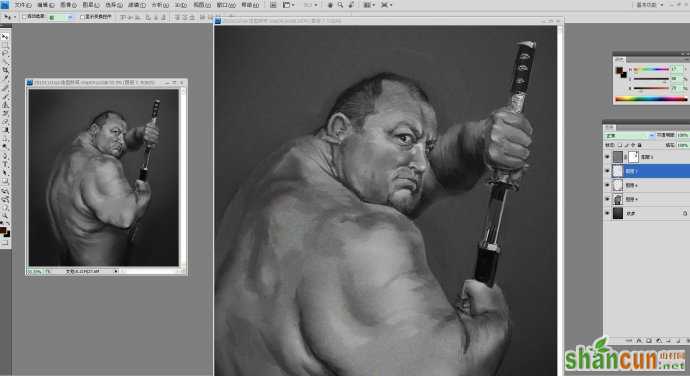
图2
数码绘画常常需要在刻画细节的同时兼顾到整体的画面,在放大画面刻画细节的同时可以看到同步的小画面,
菜单:窗口-排列-为“20111102-胖纸-step01.psd”新建窗口
提示:除了排列窗口这样观察整体的方法外,不断放大缩小画布或者退远几步查看画面也是经常使用的方法,因为长时间的盯着屏幕会造成眼睛疲劳从而失去一些正确的判断
(三)曲线、色阶

图3
曲线和色阶工具都是用来改变色阶关系,也就是改变素描画面中的黑,灰,白的比重,常常用来增强对比
快捷键:曲线Ctrl+M色阶Ctrl+L
提示:学会看色阶直方图就能很容易看出素描关系中黑白灰的比重关系,一般来说纯黑纯白不会占到整个画面的三分之一,其它多数是灰色调,但这个规律并不是绝对的,这里我用了曲线把它调成S曲线来增强画面对比
(四)图层模式
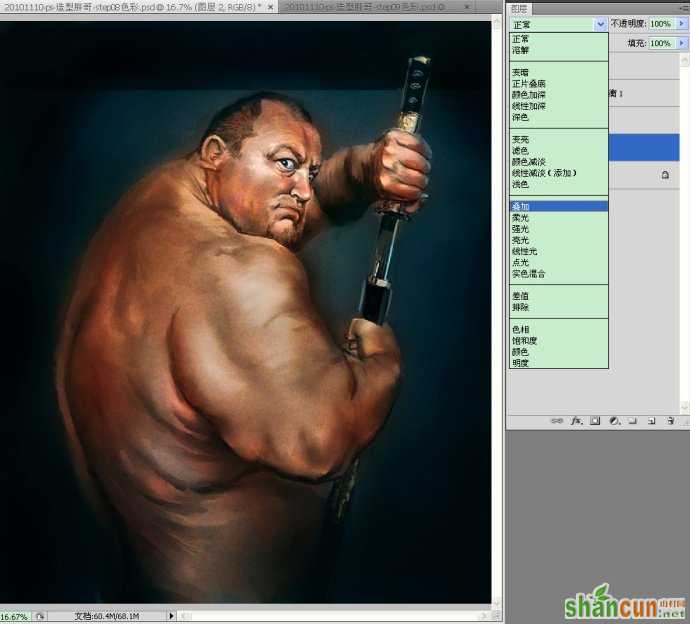
图4
ps具有非常强大的图层混合模式,共有20多种模式可以调节出千变万化的图像,最常用的模式是正片叠底,叠加,柔光等,各种模式按一定规律分组,这里限于篇幅不再具体介绍每个组的特征,不清楚的可以去看看PS的一些相关书籍
提示:这里我在黑白素描稿上新建一层,模式为叠加,简单的铺个大体的色调,这样方式上色主要目的是正确把握素描关系,另外叠加图层还能添加颜色的饱和度
(五)色彩平衡
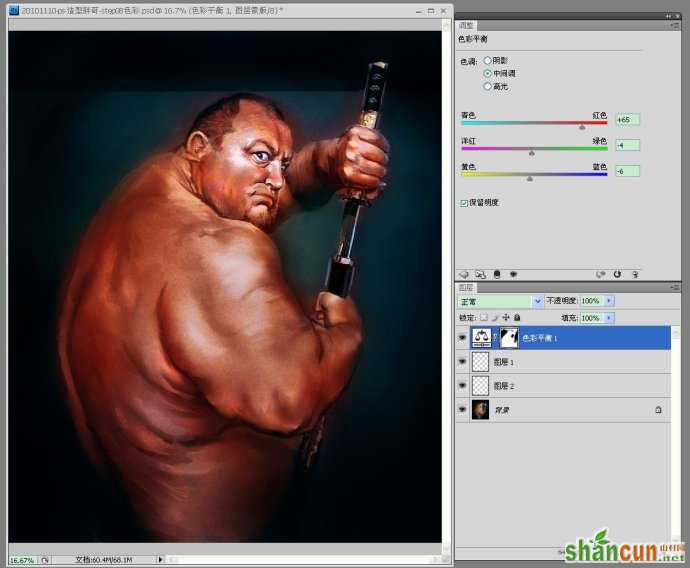
图5
Ps调色工具中非常棒的工具,可以调节出非常丰富的颜色,并对颜色的和谐统一起到一定的作用
快捷键:Ctrl+B
提示:该工具可以很方便的调出色彩的冷暖关系,比如这里我加入大量的红色调,让画面看上去有种很焦的味道,色彩关系在于画者的色彩感觉,理解色彩的冷暖关系去调节色彩倾向是为了表达画者对画面的一种情绪
(六)变形工具

图6
当你画了好几个小时很累了,出去休息了一会又回来看你的画的时候,常常又会发现很多比例或形状问题,在传统绘画中这也许是不可挽救的错误,而数码绘画中除了Ctrl+Z撤销操作外还提供了很多修改工具,比如液化滤镜和变形工具
快捷键:变形Ctrl+T 液化滤镜Shift+Ctrl+X
提示:这里我发现人物的手左小了,于是用套索选中左手的一个大概范围,建立选区然后Ctrl+J新建一层,Ctrl+T按住Shift拉对角线,放大了左手,也许你会发现左手不应该那么大不太符合透视关系,我想说的是这不是一张照片,而是画者传达的一种氛围,在我看来手太小没什么气势,有时候准确无误的透视并不是最好的,锻炼自己对整张画的把控才是更明智的选择
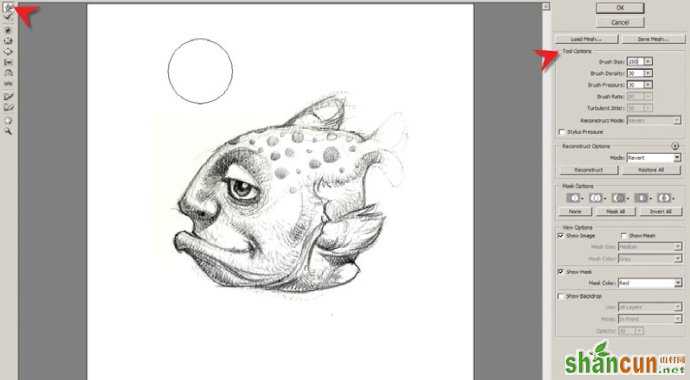
图6.1

图6.2
液化滤镜不仅用来修改形状错误,也经常用来改变外形作为一种快速设计的工具,图6.1-2是大师席格米勒快速设计有趣的小鱼形象
(七)Alt键取色像素锁定
这可能是数码绘画最常用的工具,平滑过渡颜色,手绘渐变必不可少的工具
Ps里面画面的构成是像素,选择锁定透明像素,可以对有像素部分进行锁定,从而不用担心会画到形状外面去
提示:按住Alt键对画面进行取色,配合数位笔压感可以方便快捷地创造出丰富的色彩关系
(八) 自定义笔刷
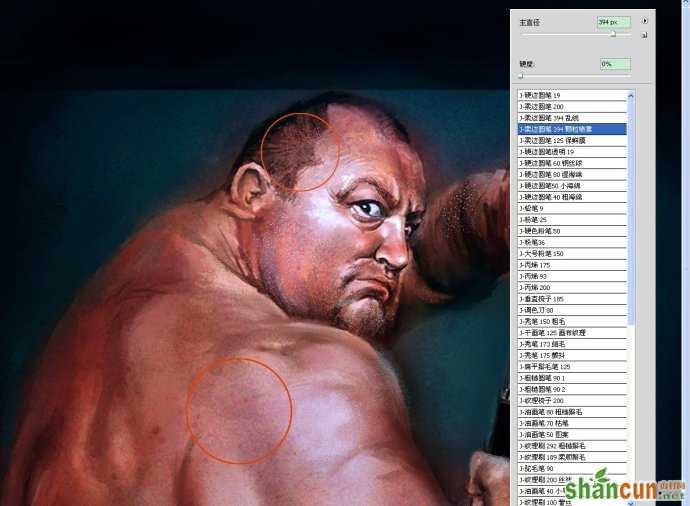
图8
自定义笔刷不仅能提高作画速度,还能创造出一些意想不到的效果。它可以应用在很多类型的场景中,笔刷可以作为形状,纹理,特效等等,网上有非常多优秀的笔刷
提示:这张画中我想体现一些质感和粗糙的笔触,用了些类似铅笔的纹理笔刷及颗粒喷雾笔刷
(九)减淡加深工具
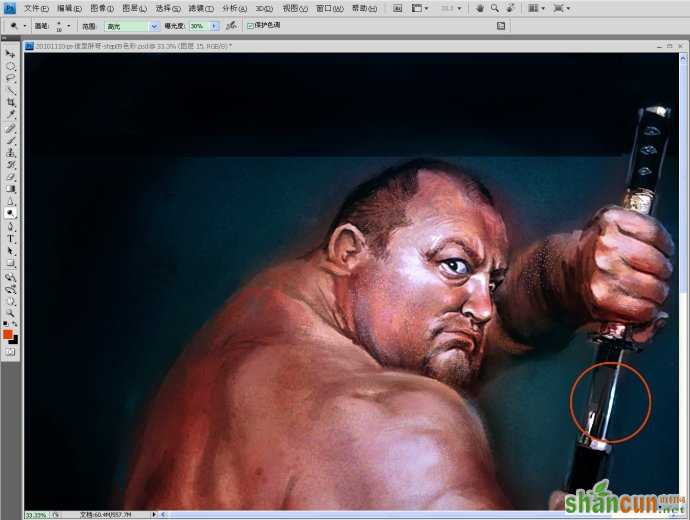
图9
减淡工具类似图层的颜色减淡模式,产生光感,常用于绘制金属物体的高光
提示:选择减淡工具 范围:高光 绘制出刀的高光
(十)色相/饱和度
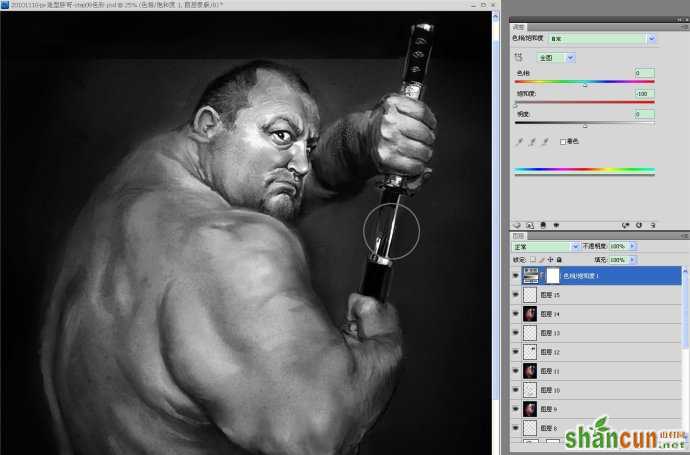
图10
快捷键:Ctrl+U
提示:我常常用这个工具来调节色相及明度的关系,或者新建一层色相/饱和度调整层,把它的饱和度拉到最左边,这样方便检查上色稿的素描关系是否正确

图11
这十种利器并没有固定的使用顺序,在作画的每个环节都可以使用,ps绘画还有很多其它有效的工具,当然利器再厉害也是一种工具,在于画者的理解运用,并没有万能的工具,只有懂得使用他们的人才能把它变成绘画中的利器,感谢大家观看此教程,欢迎发表任何评论交流















